介绍
DigitalOcean的Elixir一键安装提供了一个方便的方法来让您的Elixir应用程序在Ubuntu服务器上运行。 本教程将给你所有的细节,让你的项目离开地面。
除了一个普通的Ubuntu 14.04 Droplet附带的东西,Elixir一键式图像包括以下组件:
- 花好月圆1.1版 :青春是对Erlang的虚拟机运行,并提供了Erlang的速度和可靠性的最高更可扩展的编程语言。
- 凤凰1.0版 :凤凰是一个药剂MVC框架与您的应用程序的结构和易用性帮助。
- PostgreSQL的9.4.4:PostgreSQL是生产药剂的应用程序部署一个常用的数据库服务器,它存储应用程序的数据。
- 4.1.1的NodeJS:是的NodeJS前端JavaScript的平台,当你需要JavaScript的灵活性,在应用程序或网站。
- 牛仔1.0.3:牛仔是应用程序提供服务给用户建在二郎山一个轻量级的HTTP服务器。
本教程将介绍如何创建Elixir Droplet,如何配置组件,如何找到登录名和密码以及如何启动应用程序。
创建你的药剂Droplet
我们将指导您完成创建自己的Elixir Droplet的步骤。
首先,登录到DigitalOcean控制面板 ,然后点击创建按钮Droplet 。
在Droplet创建页面上,指定所需的主机名和大小。 对于将不会收到太多流量的基本应用程序,1GB Droplet应该很好。

选择所需的区域。
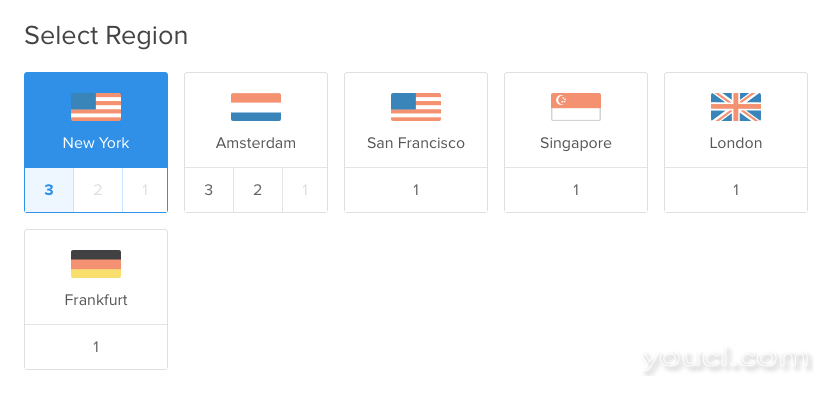
现在,在选择图片部分,单击应用程序选项卡,然后选择在14.04图像的药剂 :
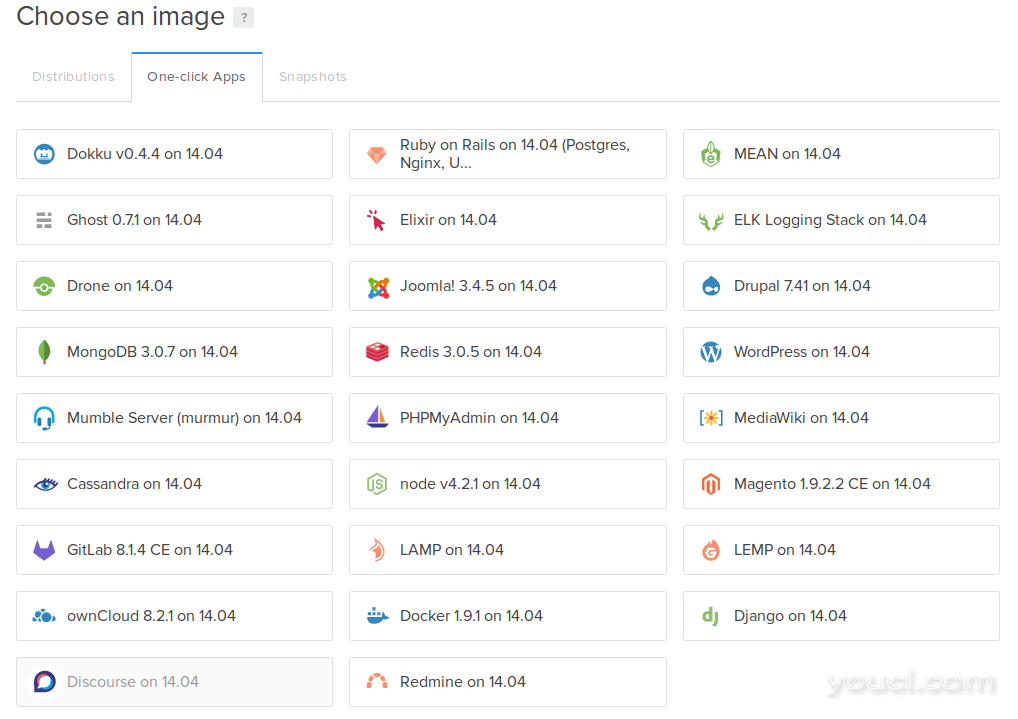
接下来,选择任何其他设置,如专用网络,IPv6或备份。
最后,选择哪个SSH密钥,如果有的话,你要使用访问该Droplet,然后点击Create按钮Droplet 。
你的魔药Droplet将很快准备好。 有关创建Droplet的更多详细信息,请查看本教程: 如何创建自己的第DigitalOceanDroplet 。
启动和访问Elixir应用程序
一键式应用程序附带一个占位符Elixir应用程序。 您可以通过运行这些命令移动到应用程序目录中启动它,并在后台运行Cowboy web服务器上的Phoenix:
cd test
elixir --detached -S mix phoenix.server
如果您希望在前台运行此应用程序,请改为运行此命令:
cd test
mix phoenix.server
然后,您可以打开http:// your_server_ip :4000在Web浏览器来验证仙丹运行。
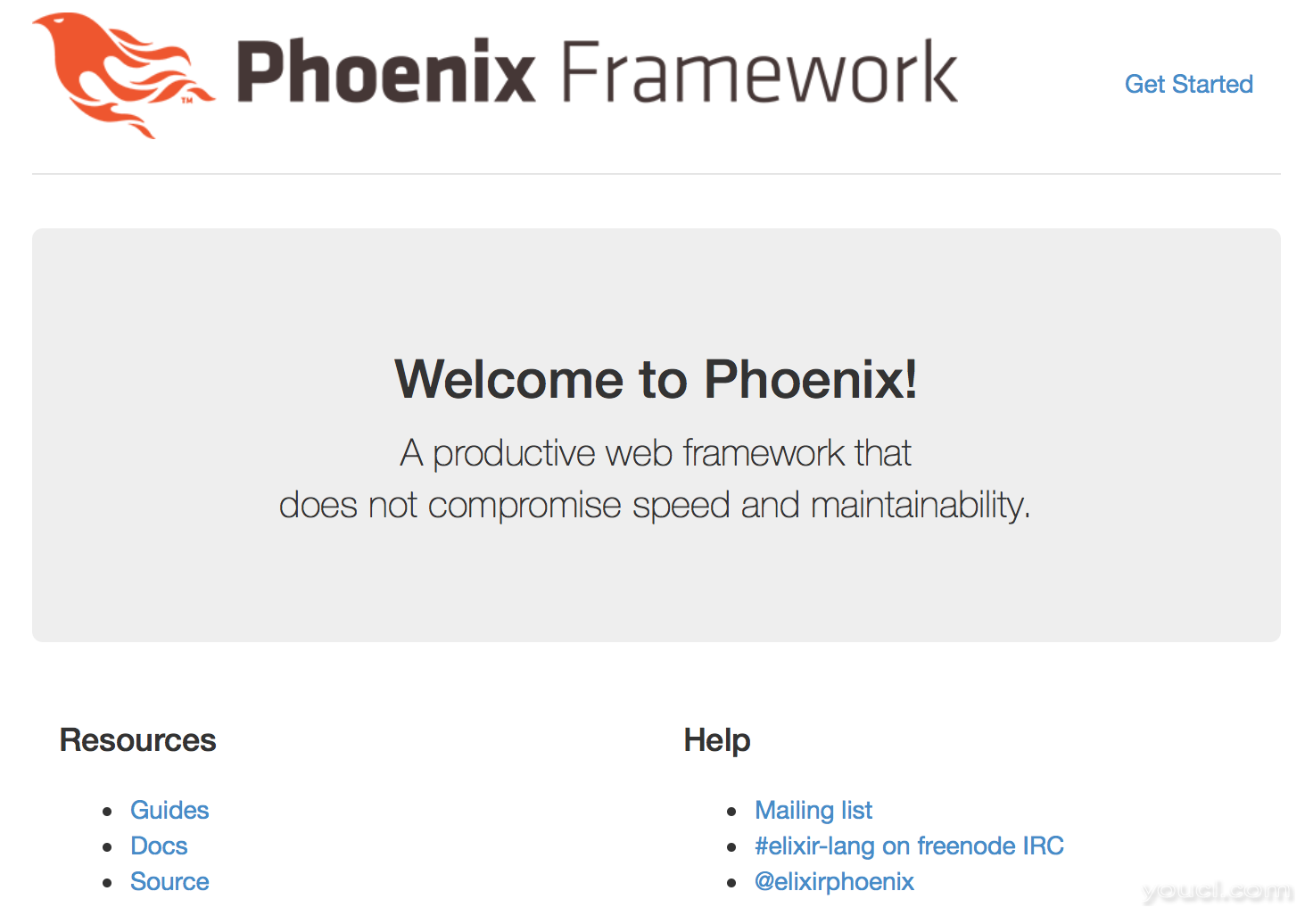
如果您看到示例Phoenix页面,您就可以登录到服务器。
通过Web浏览器访问Elixir实例
您可以通过在Web浏览器中访问Droplet的IP地址,作为应用程序的用户访问Elixir实例。 您Droplet的公网IP地址,可以在中找到DigitalOcean控制面板 。
浏览到http:// your_server_ip在你选择的浏览器,或使用的域名,如果你已经创建了一个DNS记录到您的域名连接到您的IP地址。
通过SSH访问您的Elixir实例
要部署自己的应用程序药剂,则需要通过SSH连接到您的Droplet以root身份 。 在您的计算机上,打开终端并输入以下命令:
ssh root@your_server_ip
如果提示您输入密码,请输入在创建Droplet时通过电子邮件发送给您的密码。 或者,如果您使用SSH密钥设置Droplet,则密钥将用于身份验证。
如果你以前没有使用SSH或PuTTY,您可能要参考本教程的详细信息: 如何连接到你的SSHDroplet 。
查找登录名和密码
Elixir一键应用程序预配置了以下内容:
- 系统用户名为Elixir
- PostgreSQL数据库用户也被命名Elixir
这两个登录的密码是随机生成的,并且可以在每天通过SSH登录服务器时显示的消息(MOTD)中找到。 MOTD应该看起来像这样:
-------------------------------------------------------------------------------------
Thank you for using DigitalOcean's Elixir Application.
We have created a default Elixir application that can be seen from http://111.111.11.111/
-------------------------------------------------------------------------------------
You can use the following SFTP credentials to upload your webpages (using FileZilla/WinSCP/Rsync):
* Host: 111.111.11.111
* User: elixir
* Pass: PzAaUykNL4
-------------------------------------------------------------------------------------
You can use the following Postgres database credentials:
* User: elixir
* Pass: temq0AtHj7
-------------------------------------------------------------------------------------
## Cowboy information goes here?
您也可以在文件查看MOTD /etc/motd.tail 。
上传文件
我们建议您使用SFTP(安全FTP) ,SCP,或Rsync的上传您的文件,因为它们都使用加密的数据传输。
Windows用户可以使用WinSCP上传文件。 对于所有其他操作系统(包括Windows),可以使用FileZilla中和rsync。
对于经验丰富的开发人员,我们有一篇文章如何设置的Git
您的SFTP凭据在MOTD中提供,如用户密码。 这些凭据是不同的,并为每个Droplet随机生成。
下一步
- 按照我们最初的服务器安装指南给
sudo权限的用户,锁定root登录,并采取其他步骤,让您的VPS为生产做好准备。








